Łatwo scalaj foldery z różnych kont w jeden plik danych w Outlooku
Kutools dla programu Outlook
Być może wiesz, jak połączyć wiele folderów Outlooka w jeden z konta, ale czy kiedykolwiek próbowałeś scalić określone foldery Outlooka na różnych kontach w plik danych? Tutaj Scal foldery w plik danych użyteczność Kutools dla programu Outlook może to osiągnąć.
Scal foldery na różnych kontach do pliku danych
- Automatyzuj wysyłanie e-maili za pomocą Auto CC / BCC, Auto Forward według zasad; wysłać Automatyczna odpowiedź (Poza biurem) bez konieczności korzystania z serwera wymiany...
- Otrzymuj przypomnienia takie jak Ostrzeżenie BCC podczas odpowiadania wszystkim, gdy jesteś na liście BCC, oraz Przypomnij o braku załączników za zapomniane załączniki...
- Popraw wydajność poczty e-mail dzięki Odpowiedz (wszystkim) z załącznikami, Automatyczne dodawanie pozdrowień lub daty i godziny do podpisu lub tematu, Odpowiedz na wiele e-maili...
- Usprawnij wysyłanie e-maili za pomocą Przypomnij sobie e-maile, Narzędzia załączników (Kompresuj wszystko, automatycznie zapisuj wszystko...), Usuń duplikaty, Szybki raport...
Scal foldery na różnych kontach do pliku danych
Wykonaj następujące czynności, aby scalić foldery z różnych kont do pliku danych za pomocą narzędzia Scalaj foldery z plikiem danych.
1. Uruchom program Outlook, kliknij Kutools Plus > Powiązane z folderem > Scal foldery w plik danych. Zobacz zrzut ekranu: / p>

2. Kutools dla programu Outlook pojawi się okno dialogowe z informacją, że funkcja nie obsługuje konta IMAP i Exchange, kliknij przycisk OK przycisk, aby go zamknąć.
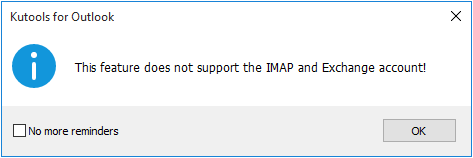
3. w Scal wiele folderów w plik danych kliknij przycisk Dodaj przycisk.
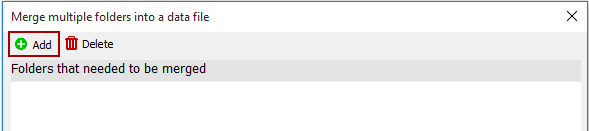
4. W następnym Wybierz foldery oknie, sprawdź foldery na różnych kontach, które chcesz scalić w plik danych, i kliknij OK przycisk.
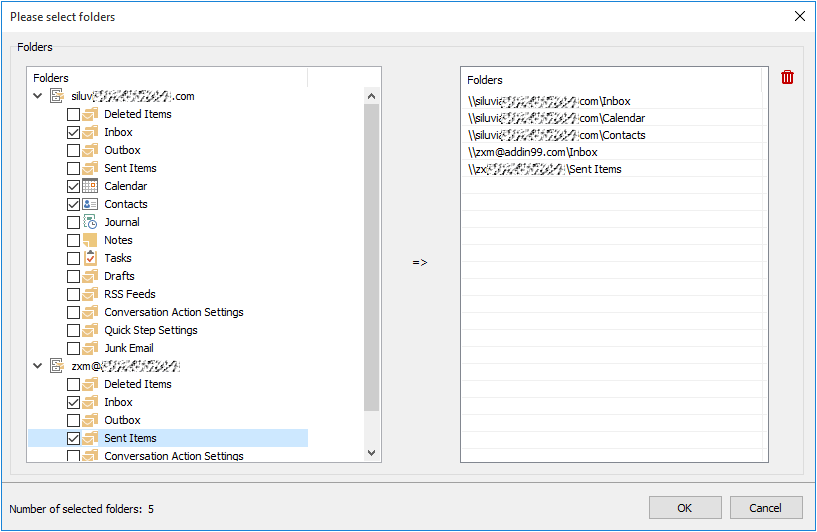
5. Kiedy wraca do Scal wiele folderów w plik danych wykonaj następujące czynności.
- 1). Kliknij
 przycisk w Docelowy plik danych Sekcja. w Wybierz plik danych wybierz istniejący plik danych lub utwórz nowy plik danych do przechowywania połączonych folderów.
przycisk w Docelowy plik danych Sekcja. w Wybierz plik danych wybierz istniejący plik danych lub utwórz nowy plik danych do przechowywania połączonych folderów.

- 2). Przetwarzanie elementów w wybranych folderach w określonym przedziale czasu jest opcjonalne. Wystarczy zaznaczyć dwa pola zakresów czasu w pliku Zakres czasu i określ potrzebną datę i godzinę. W przeciwnym razie domyślnie przetworzy wszystkie elementy.
- 3). w Struktura folderów zachowywanie struktury folderów lub nie w zależności od potrzeb jest opcjonalne.
- 4). w Nazwa folderu opcjonalne jest również dodanie nazwy pliku danych lub tożsamości zakresu dat do nazwy folderu po scaleniu. W przeciwnym razie domyślnie zachowa oryginalną nazwę folderu.
- 5). Domyślnie elementy są kopiowane do docelowego pliku danych. Jeśli chcesz przenieść elementy zamiast kopiować, zaznacz Przenieś elementy zamiast kopiować pudełko.
- 6). Kliknij OK przycisk. Zobacz zrzut ekranu:

6. Poczekaj, aż Kutools dla programu Outlook pojawi się okno dialogowe przypominające o zakończeniu zadania. Kliknij OK skończyć.
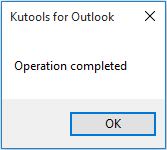
Teraz wszystkie wskazane foldery zostały scalone z nowym plikiem danych, możesz przejść do pliku Teczki Zobacz, aby sprawdzić foldery, zobacz zrzut ekranu:
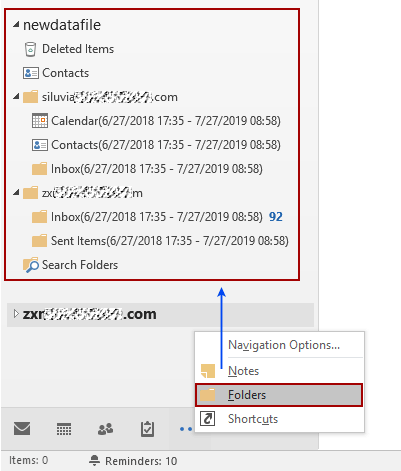
Scal foldery Outlooka na różnych kontach w plik danych
Kutools dla programu Outlook: z ponad 100 przydatnymi dodatkami do Outlooka, które możesz wypróbować bez ograniczeń przez 60 dni. Pobierz i bezpłatną wersję próbną teraz!
Najlepsze narzędzia biurowe
Kutools dla programu Outlook - Ponad 100 zaawansowanych funkcji, które usprawnią Twoje perspektywy
🤖 Asystent poczty AI: Natychmiastowe profesjonalne e-maile z magią AI — genialne odpowiedzi jednym kliknięciem, doskonały ton, biegła znajomość wielu języków. Zmień e-mailing bez wysiłku! ...
📧 Automatyzacja poczty e-mail: Poza biurem (dostępne dla POP i IMAP) / Zaplanuj wysyłanie wiadomości e-mail / Automatyczne CC/BCC według reguł podczas wysyłania wiadomości e-mail / Automatyczne przewijanie (Zasady zaawansowane) / Automatyczne dodawanie powitania / Automatycznie dziel wiadomości e-mail od wielu odbiorców na pojedyncze wiadomości ...
📨 Zarządzanie e-mail: Łatwe przywoływanie e-maili / Blokuj oszukańcze wiadomości e-mail według tematów i innych / Usuń zduplikowane wiadomości e-mail / Wiecej opcji / Konsoliduj foldery ...
📁 Załączniki Pro: Zapisz zbiorczo / Odłącz partię / Kompresuj wsadowo / Automatyczne zapisywanie / Automatyczne odłączanie / Automatyczna kompresja ...
🌟 Magia interfejsu: 😊Więcej ładnych i fajnych emotikonów / Zwiększ produktywność programu Outlook dzięki widokom na kartach / Zminimalizuj program Outlook zamiast go zamykać ...
>> Cuda jednym kliknięciem: Odpowiedz wszystkim, dodając przychodzące załączniki / E-maile chroniące przed phishingiem / 🕘Pokaż strefę czasową nadawcy ...
👩🏼🤝👩🏻 Kontakty i kalendarz: Grupowe dodawanie kontaktów z wybranych e-maili / Podziel grupę kontaktów na pojedyncze grupy / Usuń przypomnienia o urodzinach ...
O Cechy 100 Poczekaj na eksplorację! Kliknij tutaj, aby dowiedzieć się więcej.

